
Este software manterá seus drivers ativos e funcionando, protegendo-o contra erros comuns de computador e falhas de hardware. Verifique todos os seus drivers agora em 3 etapas fáceis:
- Baixar DriverFix (arquivo de download verificado).
- Clique Inicia escaneamento para encontrar todos os drivers problemáticos.
- Clique Atualizar drivers para obter novas versões e evitar o mau funcionamento do sistema.
- DriverFix foi baixado por 0 leitores este mês.
A migração do Windows 8.1 ou Windows 10 para um novo computador pode ser feita facilmente. Mas antes de iniciar o processo, você deve pensar um pouco se possui as especificações de hardware necessárias para executar o sistema operacional Windows 8.1 ou Windows 10 no novo computador. Você também precisa verificar se possui o espaço livre necessário em seu novo computador para oferecer suporte a tudo o que você tinha no dispositivo Windows 8.1, Windows 10.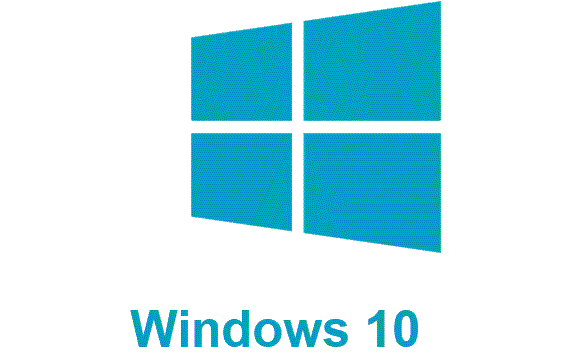
Outra coisa importante a levar em consideração é o
Como migrar o Windows 10 para um novo PC
1. Clone seu sistema operacional
Se o novo computador tiver o mesmo hardware ou hardware semelhante ao antigo, você pode criar um backup do sistema usando o Programa fantasma ou Programa Acronis e instale-o diretamente no novo computador.
Se os dois programas não forem compatíveis com o seu computador ou se o processo de clonagem não for concluído, você pode tentar uma ferramenta de clonagem do Windows 10 diferente. Para obter mais informações, você pode verificar este guia no melhor software de clonagem de sistema operacional para instalar no seu computador Windows.
Se o novo computador tiver uma configuração diferente do antigo, siga o segundo método listado abaixo.
2. Usar histórico de arquivos
Para este método, você precisa ter:
- Uma conta da Microsoft do computador anterior.
- Um backup do histórico de arquivos do computador anterior.
- Um backup de seus arquivos no recurso OneDrive.
Observação: se você não tiver nenhum desses e seu computador antigo não estiver danificado, você pode fazê-los antes de iniciar o processo de migração.
Etapas para migração:
- Coloque o CD do Windows 8.1 no novo computador e inicie o computador.
- Durante o processo de inicialização, será solicitada uma conta da Microsoft. A conta da Microsoft que você precisa inserir deve ser a mesma que você tinha no computador anterior com Windows 8.1, Windows 10.
- Você chegará a um ponto no processo de configuração em que será solicitado a escolher como configurar o computador, aqui você terá que escrever o mesmo nome do computador anterior.
- Agora, após o Windows 8.1, o sistema Windows 10 inicializar, você terá que usar o recurso File History para restaurar todos os arquivos que você tinha no novo PC.
- Ao restaurar o histórico do arquivo, você só precisa conectar a unidade externa usada para fazer o backup do computador antigo e executar o recurso Histórico do arquivo.
Observação: Tudo o que você tinha quando criou a versão do histórico de arquivos pela última vez estará de volta no novo computador que executa o Windows 8.1, Windows 10. - O processo de histórico do arquivo levará cerca de uma ou duas horas, dependendo de quantos backups você tinha na unidade externa e de quanto espaço eles ocupam.
Você pode ver como é fácil migrar o Windows 10 ou Windows 8.1 para um novo computador. Você apenas precisa ter certeza de criar os backups adequados antes de iniciar o processo de migração e tudo deve funcionar como no seu computador anterior. Se você tiver dúvidas ou ideias sobre como transferir o Windows 10 para um novo computador e quiser compartilhá-las conosco, pode usar a seção de comentários abaixo.
HISTÓRIAS RELACIONADAS PARA VERIFICAR:
- A Microsoft quer que os usuários do Windows 7 migrem para o Windows 10 por razões de segurança
- 5 melhores softwares de backup para Windows 10 para usar em 2018


